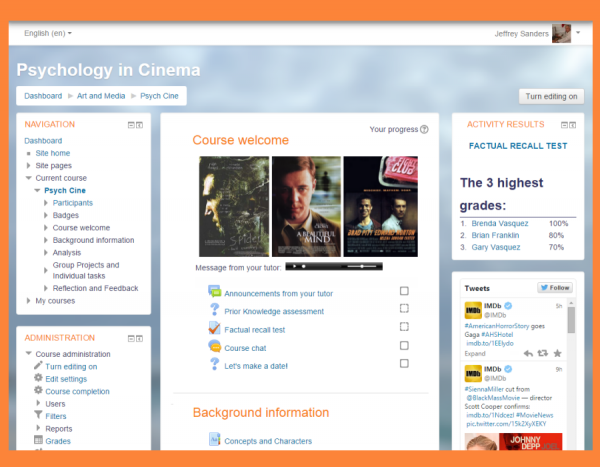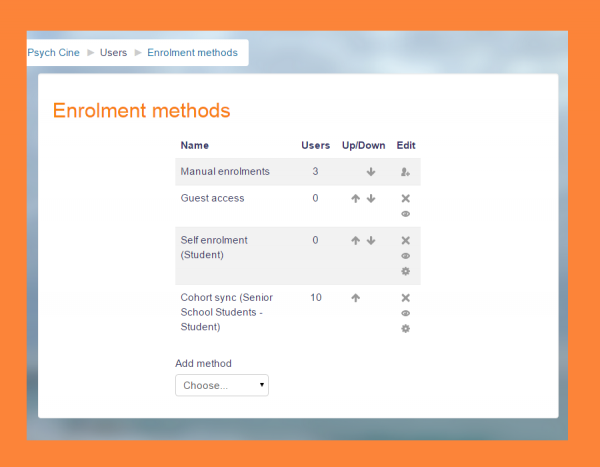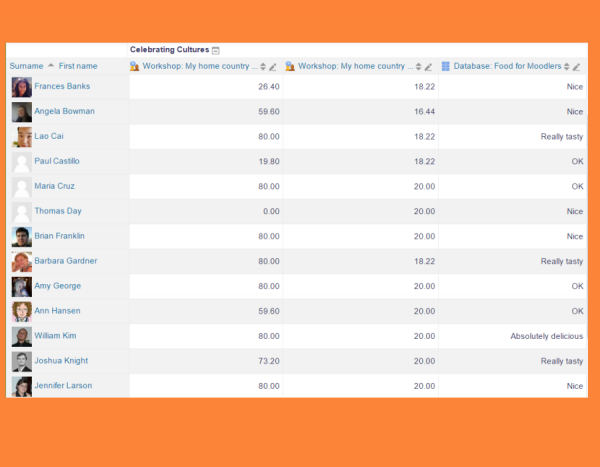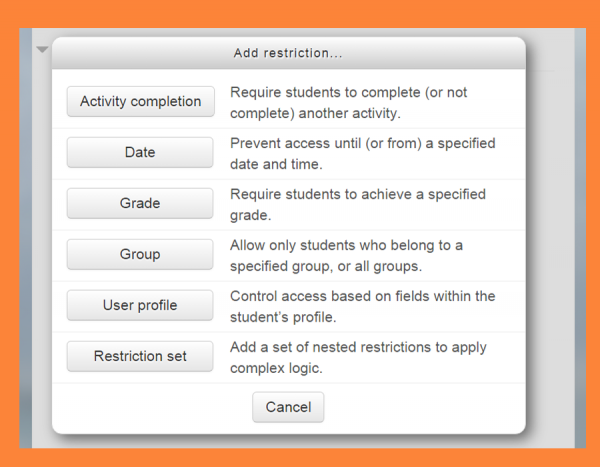教師クイックガイド
Moodleでは、教師が自分のコースの教材に対して責任を持ちます。彼らはまた入学を管理し、コースページのレイアウトを変更することができます。このクイックスタートガイドは教師の役割を持つ人々にMoodleの機能を紹介します。
コース設定
コースとはMoodleサイト上のスペースで、先生が生徒に教材を追加することができます。教師は複数の講座を持つことができ、講座は複数の教師と複数の学習者グループを含むことができます。スクリーンキャストを見るコースとは?コースが違って見える場合は、 この代替のスクリーンキャストをご覧ください 。
デフォルトでは、通常の教師は新しいコースを追加できません。コースの作成方法については、新しいコースを追加するを参照してください。
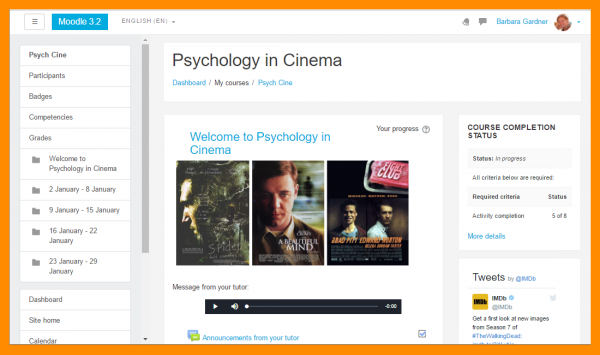
コースは、週ごとのセクションや名前の付いたトピックセクションなど、さまざまな方法または形式で資料を表示できます。すべてのセクションを一度に表示することも、一度に1つずつ表示することもできます。詳細については、 コース設定を参照するか、スクリーンキャストをご覧ください。 コースのレイアウト方法 。コースが違って見える場合は、 この代替のスクリーンキャストを見てください。
コースセクションの名前を変更するには、編集をオンにして、セクション名の下にある設定アイコンをクリックします。セクションはドラッグアンドドロップで移動したり、下部のセクションの下にある+または - をクリックしてセクションを追加または削除したりすることもできます。詳しくはコースのホームページをご覧ください。
テーマに応じて、中央の学習領域の左右、両側に「ブロック」と呼ばれる要素を追加することもできます。詳しくは、 ブロックを参照してください。ブロックはMoodle Mobileアプリには表示されないので、どのブロックが本当に必要かを慎重に検討してください。
コース登録
学習者があなたのコースにアクセスすることができる前に、彼らは最初にサイトで認証されなければなりません、そしてそれはサイト管理者の責任です。
教師が利用できる登録方法はいくつかありますが、利用できる方法はサイト管理者によって異なります。管理者が生徒を自動的にコースに登録するか、教師が生徒に自分自身を登録させることができます。使用するテーマに応じて、ナビゲーションパネルの[ 参加者 ]リンクの[歯車]メニューをクリックするか、[ コース管理]ブロックの[ ユーザー]リンクから[ 登録ユーザー ]をクリックします。これが手動登録方法です。他のオプションは登録方法のリンクで見られる場合があり、 セルフ登録およびゲストアクセスが含まれています 。
| 注:ゲストはコースとそのリソースのみを表示できます。彼らはいかなる活動にも参加することはできません。 |
自己登録が有効になっている場合は、登録キーを設定して、そのキーを持つ学生だけが入室できるようにすることができます。 Screencast Enrolling学習者は、コース登録についての詳細を提供します。コースが違って見える場合は、この以前のスクリーンキャストを「 学習者の登録」でご覧ください 。
グレーディング
各コースには課題 、 クイズ 、 ピアアセスメントワークショップ 、 「分岐」レッスン 、 SCORMアクティビティ 、 LTI学習リソースから得点を記録できる独自の成績表があります。
フォーラム 、 データベース 、 用語集などの他のアクティビティでも評価を有効にすることができます。これも評定表に反映されます。
成績項目は、 コース管理>成績>設定>カテゴリと項目から手動で作成でき、 成績をインポートおよびエクスポートすることもできます。
トラッキング進捗
サイトで[ コース管理]> [設定の編集]で 完了追跡が有効になっている場合は、アクティビティ設定で完了条件を設定できます。チェックボックスがアクティビティの横に表示され、生徒はそれを手動でチェックすることを許可されるか、その特定のアクティビティの基準が満たされるとチェックマークが表示されます。この機能をコースの修了と組み合わせることで、特定の活動が完了したときや成績が取得されたときに、コース自体が修了したことを示すことができます。
動機とコースの進捗状況の記録として機能するために、手動で、または完了基準に基づいてバッジを発行することもできます。
アクセス制限
コースはすべての人に常にすべてを表示するように設定することも、特定の項目を特定の時間に特定のグループに表示する、または前のタスクのパフォーマンスに基づいて制限することもできます。
コース項目とセクションは、編集がオンになっているときに「非表示」アイコンを使用して手動で非表示にすることができます。管理者によってアクセス制限が有効になっている場合、各コースアクティビティおよびリソースにアクセス制限セクションが表示され、このアイテムを表示する方法とタイミング、および完全に非表示にするか、条件付きでグレー表示するかを選択できます。アクセスのために。